## OnlyOffice Document Server
我们在实践中,发现OnlyOffice提供了一款文档预览/编辑中间件--OnlyOffice Document Server,并已经在OwnCloud,NextCoud,Seafile等诸多网盘软件中测试成功。
如果您没有安装OnlyOffice Document Server,请到主流的云市场找到这个镜像,将镜像安装到您的服务器即可。
### OnlyOffice Document Server镜像说明
OnlyOffice Document Server镜像是基于 docker 容器制作,所用容器镜像为 OnlyOffice 提供。默认使用的端口为 10000 ,因此需要在安全组内开启 10000 端口才能被其他应用所使用。
### 如何使用 OnlyOffice 文档服务器?
下面以 OwnCloud,在文档服务器中开启 OwnCloud 的在线预览和编辑功能,步骤如下:
1. 登录到 OwnCloud ,单击左上角进入 Market 页面;
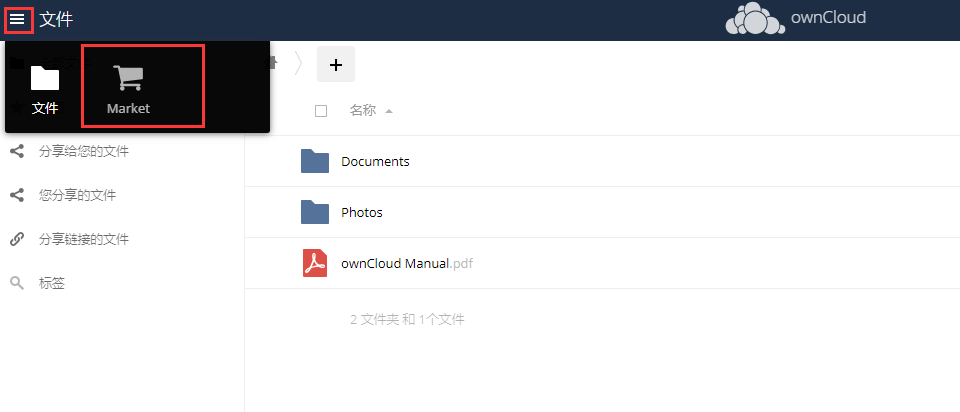
2. 找到 ONLYOFFICE 插件,点击安装;
3. 安装完成后,点击右上角用户名进入到**设置**页面,进行如图所示的设置;
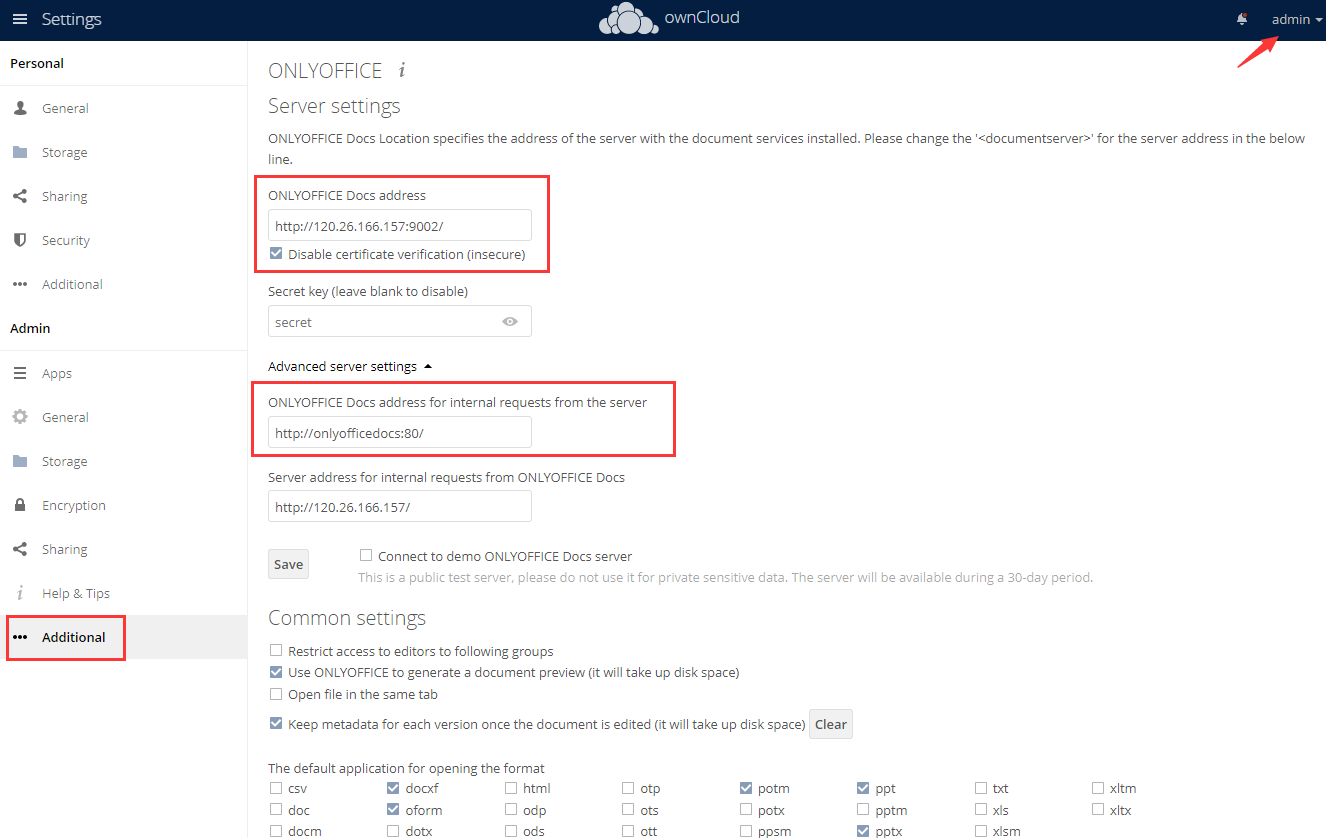
>[danger] 图中涂抹处应修改为您自己的文档服务器的**公网IP**。
4. 返回到首页,刷新或重新登录,然后单击 Office 文件即可在线预览和编辑。
>[danger] 不同网站应用使用文档服务器的方法也不一定完全相同,具体操作请根据您自己的网站特性自行设置。
### OnlyOffice 文档服务器如何更改端口?
OnlyOffice 镜像的文档服务器默认使用的端口是 10000,如果想要更改文档服务器的运行端口,可远程连接到服务器,运行以下命令:
```
sudo docker stop onlyoffice //停止正在运行的文档服务器
sudo dockers rm onlyoffice //删除已存在的 onlyoffice 容器
sudo docker run -i -t -d --restart=always --name=onlyoffice -p 8081:80 onlyoffice/documentserver //在 8081端口运行 onlyoffice 文档服务器容器
sudo docker ps -a //查看 onlyoffice 文档服务器容器的运行状态
```
执行完后,在浏览器地址栏输入 公网IP:8081 ,如果出现一下页面则表示文档服务器运行正常。
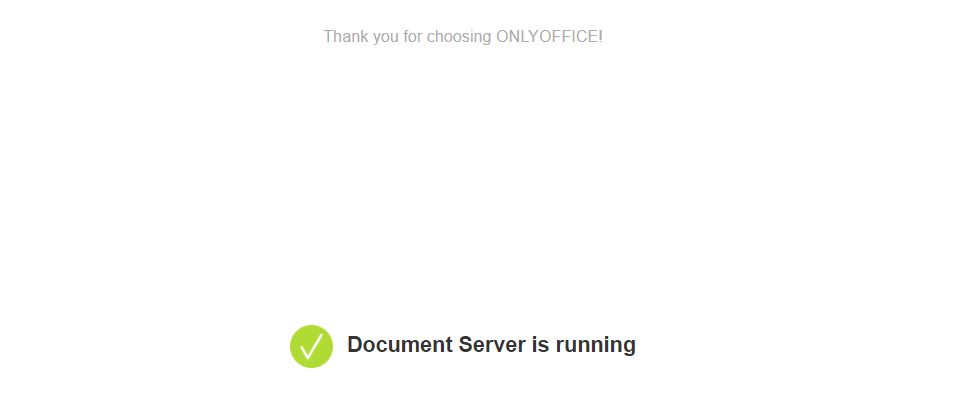
>[danger] 注意:
>1. 修改的端口不能和常用的端口发生冲突,如:80,22,21等等;
>2. 修改的端口需要在安全组内开放,否则无法访问;
>3. 端口修改后,需要到 OnlyOffice 文件服务同时修改,否则无法在线预览和编辑文件。
- 关于本书
- 获取一键安装包
- OwnCloud
- 功能及演示
- OwnCloud镜像组成
- OwnCloud自定义安装
- OwnCloud实用教程
- OwnCloud使用中文?
- OwnCloud如何发送邮件?
- OwnCloud如何设置HTTPS?
- OwnCloud如何设置LDAP?
- OwnCloud备份
- OwnCloud升级
- OwnCloud迁移到数据盘
- OwnClodu使用对象存储
- OwnCloud命令行工具-OCC
- OwnCloud实现文件在线预览和编辑
- 如何为Document Server设置HTTPS?
- OwnCloud常见问题
- 附:常用账号和密码
- NextCloud
- 功能及演示
- NextCloud镜像组成
- NextCloud自定义安装
- NextCloud实用教程
- NextCloud如何使用中文?
- NextCloud如何发送邮件?
- NextCloud如何设置HTTPS?
- NextCloud备份
- NextCloud升级
- NextCloud挂载数据盘
- NextClodu挂载OSS
- NextCloud实现文件在线预览和编辑
- NextCloud常见问题
- 附:常用账号和密码
- Seafile
- 功能及演示
- Seafile镜像组成
- Seafile自定义安装
- Seafile实用教程
- Seafile如何发送邮件?
- Seafile如何绑定域名?
- Seafile如何设置HTTPS?
- Seafile备份
- Seafile升级
- Seafile常见问题
- 附:常用账号和密码
- KodCloud(可道云)
- 功能及演示
- KodCloud镜像组成
- KodCloud自定义安装
- KodCloud实用教程
- KodCloud如何发送邮件?
- KodCloud如何绑定域名?
- KodCloud如何设置HTTPS?
- KodCloud备份
- KodCloud升级
- KodCloud常见问题
- 附:常用账号和密码
- Alfresco
- 功能及演示
- Alfresco镜像组成
- Alfresco自定义安装
- Alfresco实用教程
- Alfresco如何发送邮件?
- Alfresco如何设置HTTPS?
- Alfresco备份
- Alfresco升级
- Alfresco挂载云盘
- Alfresco服务启停
- Alfresco常见问题
- 附:常用账号和密码
- OnlyOffice
- 功能及演示
- OnlyOffice镜像组成
- OnlyOffice自定义安装
- OnlyOffice实用教程
- OnlyOffice如何发送邮件?
- OnlyOffice如何实现文件在线预览和编辑?
- OnlyOffice如何更改文档服务器端口
- OnlyOffice如何设置HTTPS?
- OnlyOffice备份
- OnlyOffice升级
- OnlyOffice常见问题
- 附:常用账号和密码
- Pydio
- 功能及演示
- Pydio镜像组成
- Pydio自定义安装
- Pydio实用教程
- Pydio如何发送邮件?
- Pydio如何设置HTTPS?
- Pydio备份
- Pydio升级
- Pydio常见问题
- 附:常用账号和密码
- ResourceSpace
- 功能及演示
- ResourceSpace镜像组成
- ResourceSpace自定义安装
- ResourceSpace实用教程
- ResourceSpace如何发送邮件?
- ResourceSpace如何设置HTTPS?
- ResourceSpace备份
- ResourceSpace升级
- ResourceSpace常见问题
- 附:常用账号和密码
- DzzOffice
- 功能及演示
- DzzOffice镜象组成
- DzzOffice自定义安装
- DzzOffice实用教程
- DzzOffice如何安装应用?
- DzzOffice如何设置HTTPS?
- DzzOffice如何实现在线预览和编辑?
- DzzOffice备份
- DzzOffice升级
- 附:常用账号和密码
- 专:文档预览与编辑
- 文档预览为什么这么难?
- OnlyOffice Document Server
- 备份
- 升级
- 域名管理
- 域名解析
- 域名绑定
- 云服务器操作
- Linux:登录与文件管理(SFTP)
- Windows:远程桌面与文件管理
- 安全组设置
- 快照备份
- 附:常见Linux命令操作
- 附:工具和术语
